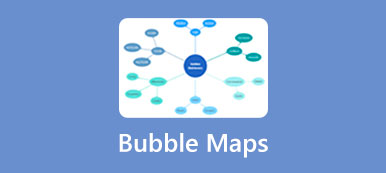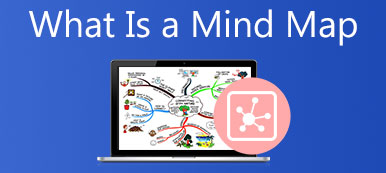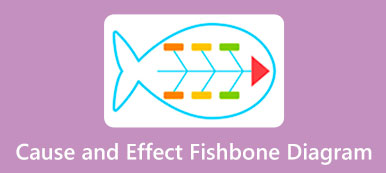Antag, at du udklækker et projekt, og du vil finde tidslinje er et nyttigt hjælpeprogram. Den visualiserer de store opgaver og aktiviteter i kronologisk rækkefølge. Så dine holdkammerater, leder og andre interessenter kan se hele projektplanen ét sted. Plus, det vandrette søjlediagram kan bruges til forskellige industrier og formål. Under alle omstændigheder vil denne artikel introducere, hvad en tidslinje er, og mere viden, du bør vide om diagrammet.
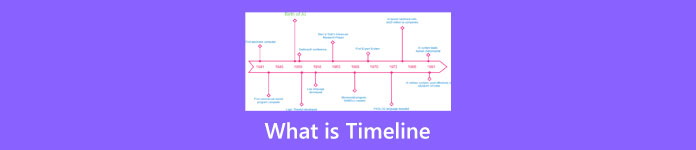
- Del 1: Hvad er tidslinje
- Del 2: Eksempler på tidslinje
- Del 3: Sådan laver du en tidslinje
- Del 4: Ofte stillede spørgsmål om tidslinje
Del 1: Hvad er tidslinje
Som tidligere nævnt er en tidslinje en diagrammatisk illustration, der viser de begivenheder og aktiviteter, der forekommer i en periode, kronologisk. Det kan repræsentere vigtige datoer, aktiviteter, opgaver eller endda personer for et projekt. Desuden afslører det de begivenheder, der allerede er sket, såvel som kommende begivenheder i dit projekt.
skete såvel som kommende begivenheder i dit projekt. Som et nyttigt diagram har tidslinjer været i praksis fra så tidligt som det 17. århundrede f.Kr. I dag kan tidslinjer være i form af grafer eller diagrammer for at repræsentere alt, hvad der skete i en periode. Det kan dokumentere enhver form for udvikling og tilbyder en letforståelig historie, fortid og igangværende trends.
I modsætning til andre diagrammer og diagrammer er en tidslinje ret enkel. Et diagram inkluderer en vandret linje for at angive datoen og de relative punkter om projektet, emnet eller emnet.
Brugen af tidslinjer
De fleste diagrammer og diagrammer bruges hovedsageligt i erhvervslivet; tidslinjen har dog en bredere vifte af anvendelser. Det tjener de sekventielle strukturer af enhver begivenhed:
1. Uddannelse. Tidslinjer er den bedste måde at studere historie på for studerende. Det kan bruges til at beskrive en historisk begivenhed, livet for berømte personer i historien, et lands dynastier og meget mere.
2. Forretning. Som en af de førende forretningsgrafikker gør en tidslinje processen mere effektiv. Det illustrerer en række handlinger inden for en given tid. Selvom du kan tilføje billeder, data, figurer og mere, er tidslinjen ret nem at læse og forstå. Det gør det til et godt valg at vise enhver proces i virksomheden.
3. Projektledelse. Hvis du udfører et projekt, kan en tidslinje hjælpe dig med at overvåge fremskridt, deadlines, komplette begivenheder og uafsluttede begivenheder. Desuden giver det brugerne mulighed for at opdele projektet i faser og udføre dem i henhold til planen. Derudover kan du markere de teammedlemmer, der er tildelt en opgave, på tidslinjen.
Del 2: Eksempler på tidslinje
Nu bør du forstå, hvad en tidslinje er, og hvornår du skal bruge den. Der er en række forskellige typer af tidslinjer, som du kan bruge. For at hjælpe dig med at forstå disse typer viser vi eksemplerne på tidslinje nedenfor.
1. Kronologi Tidslinje
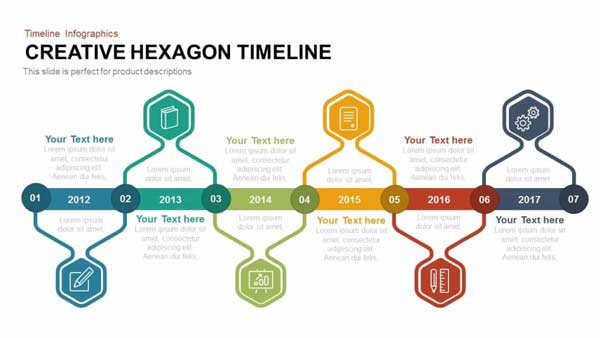
Det er den mest brugte type tidslinje. Den viser begivenheder i kronologisk rækkefølge. Den ældste begivenhed placeres på startpunktet, og den seneste begivenhed er på slutsiden.
2. Gantt-diagram
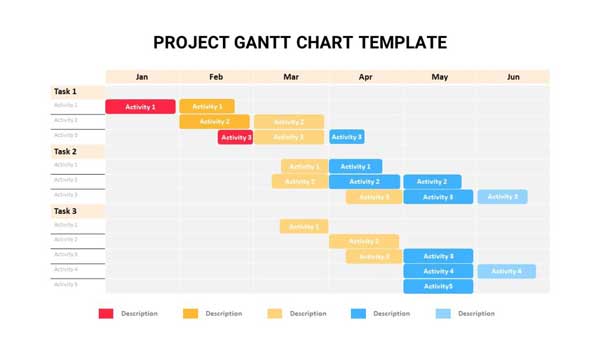
Denne type tidslinje blev udviklet af Henry Gantt, en pioner inden for videnskabelig ledelse. Det bruges til at vise projektplaner i en tabel. X-aksen repræsenterer datoen for hver opgave, og Y-aksen repræsenterer opgaverne. Så du kan identificere og prioritere kritiske opgaver.
3. Interaktiv tidslinje
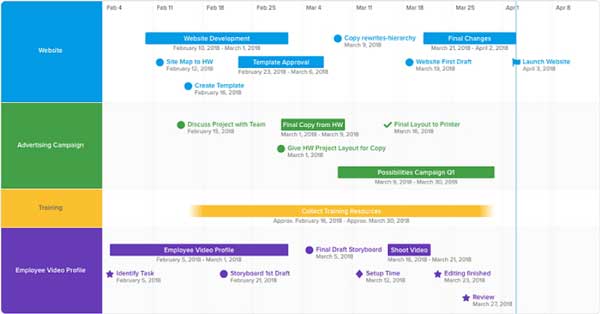
Den interaktive tidslinje, også kendt som den dynamiske tidslinje, bruges til at samle data til en enkelt tidslinje. Når du klikker eller zoomer ind på en begivenhed, afsløres de skjulte detaljer. Denne type diagram giver brugerne mulighed for at tilføje en masse elementer, såsom links, billeder, fotos, videoer, grafik osv. Hovedtidslinjen er dog klar og kortfattet.
4. Vandret tidslinje
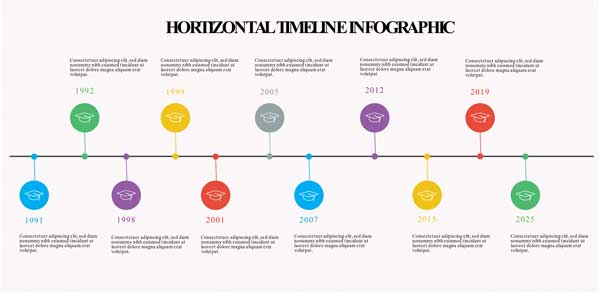
Kort sagt, en vandret tidslinje tegner tidslinjen vandret. Det er den nemmeste måde at vise et lille sæt begivenheder på.
5. Lodret tidslinje
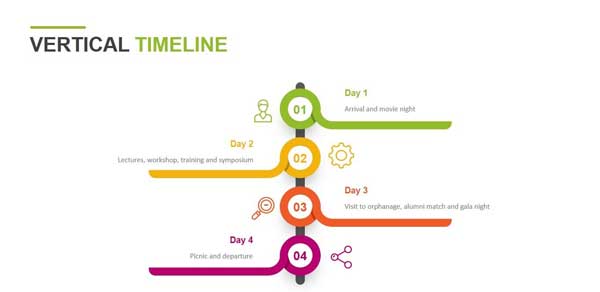
En lodret tidslinje ligner en vandret tidslinje. Forskellen er, at organisationen af den lodrette tidslinje er fra toppen til bunden.
6. Køreplan Tidslinje
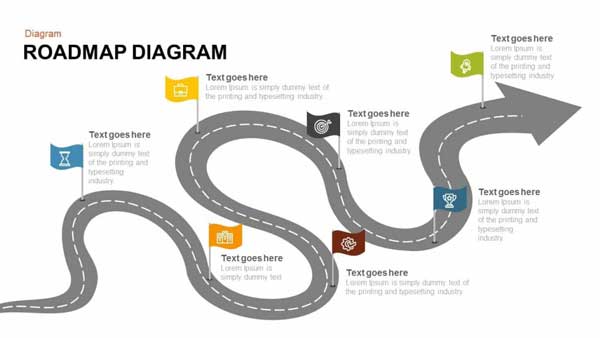
Som eksempelet på køreplanens tidslinje viser, bruges det til at angive et projekts varighed og de aktiviteter, der skal udføres. Tidslinjen er normalt opdelt i sektioner efter handlingerne. Derfor bruges en køreplans tidslinje almindeligvis til at repræsentere komplekse projekter, der varer længe.
7. Biografisk tidslinje
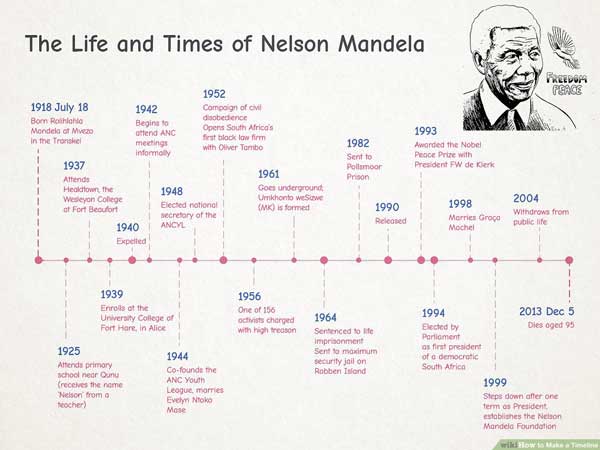
En biografisk tidslinje kan beskrive en persons historie og tydeligt illustrere livshistorierne. Det er den nemmeste måde at lære om kendte mennesker.
8. Historisk tidslinje
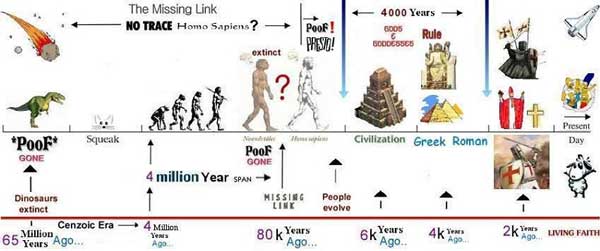
Hvis du lærer eller viser en periode i historien, er en historisk tidslinje en god mulighed. Det illustrerer de historiske begivenheder og deres tider effektivt.
Del 3: Sådan laver du en tidslinje
Måde 1: Den nemmeste måde at lave en tidslinje online
Selvom tidslinjen er meget enkel, kan begyndere stadig føle sig forvirrede, når de laver en tidslinje. Heldigvis kan nogle værktøjer hjælpe dig med at forenkle arbejdet. MindOnMap, for eksempel, er en gratis webbaseret tidslinjeproducent. Den kommer med en masse tidslinjeskabeloner, så begyndere kan starte deres job hurtigt. Desuden fungerer det fuldstændigt online og beder dig ikke om at købe eller installere noget. Her er trinene til at lave en tidslinje online.
Trin 1 Adgang https://www.mindonmap.com/ i en webbrowser, og log ind på din konto. Hvis du ikke har en konto, kan du oprette en gratis.

Trin 2 Tryk Lav dit tankekort knappen for at komme ind på startsiden. Gå derefter til Ny fanen fra venstre side, og vælg en passende skabelon på højre panel eller opret et tomt diagram.
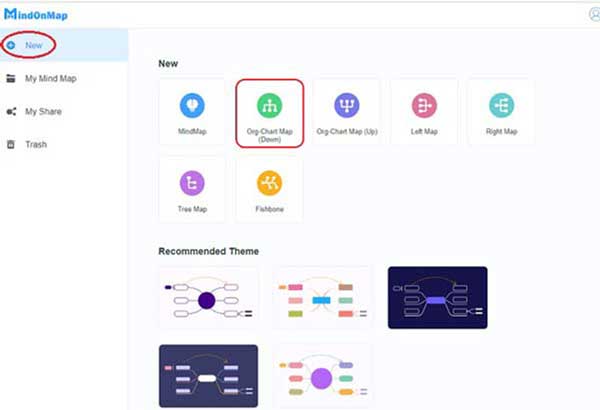
Trin 3 Tilføj en begivenhed ved at trykke på Node knappen på den øverste menulinje. Dobbeltklik på noden, og skriv etiketten ned. Gør det samme for at tilføje andre begivenheder. Arranger derefter begivenhederne efter din tidslinje.
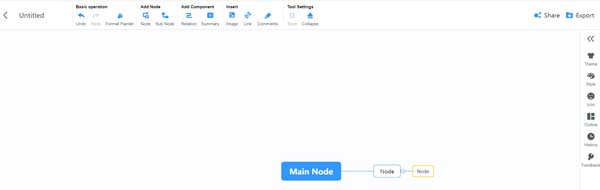
Trin 4 Klik derefter og udvid den højre værktøjslinje, og gå til stil fanen for at tilpasse farver, rammer, tekst og andre aspekter efter dine præferencer. Du kan tilføje ikoner, klistermærker, links og billeder til tidslinjen.
Trin 5 Klik til sidst på eksport knappen, vælg et passende format og download tidslinjen. Alternativt kan du trykke på Del knappen for at dele diagrammet på internettet.
Måde 2: Sådan laver du en tidslinje i Office Word
Word er en dokumentfremstiller, men den indeholder de grundlæggende funktioner til at lave en tidslinje. Desuden er der tidslinjeskabeloner til Word online. Vi demonstrerer, hvordan man hurtigt laver en tidslinje i Word.
Trin 1 Opret et nyt dokument i dit Word. Skift siden fra Portræt til Landskab, hvis du har brug for mere plads til tidslinjen. Du kan få det i Layout fanen i den øverste menulinje.
Trin 2 Drej til indsatte fanen på det øverste bånd, og klik på SmartArt knappen i Illustrationer afsnit. Så får du Vælg en SmartArt-grafik dialogen.
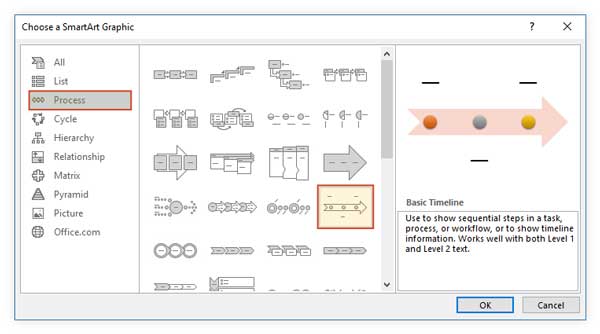
Trin 3 Gå til Proces fanen fra venstre liste, og du vil se snesevis af layouts. Vælg en passende i henhold til din tidslinje. Her vælger vi Grundlæggende tidslinje. Klik på OK knappen for at tilføje layoutet til dit dokument. Klik på et størrelseshåndtag på kanten, og træk det for at ændre størrelsen på layoutet til den ønskede størrelse.
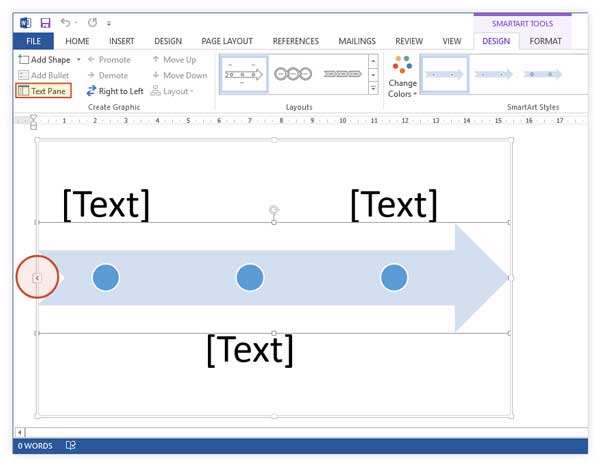
Trin 4 Klik på tekst knappen på layoutet for at åbne Tekstrude. Placer din markør inde i en Tekstrude, og gå ind i begivenheden. Indtast derefter andre tekstruder.
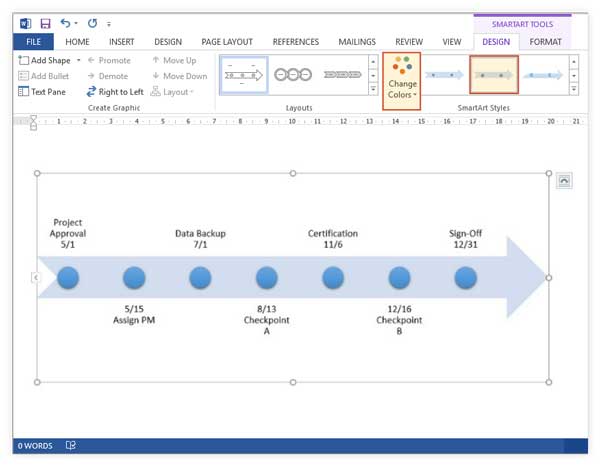
Trin 5 Hvis du ikke kan lide tidslinjens stil, så gå til SmartArt-værktøjer menuen på det øverste bånd, og klik på Skift farver knappen på Design fanen. Rediger derefter farven efter dine præferencer. For at nulstille farven og stilen på en enkelt tekstrude skal du højreklikke på den, og du får genvejsmenulinjen. Du kan ændre ikonet for milepælen i dannet fane.
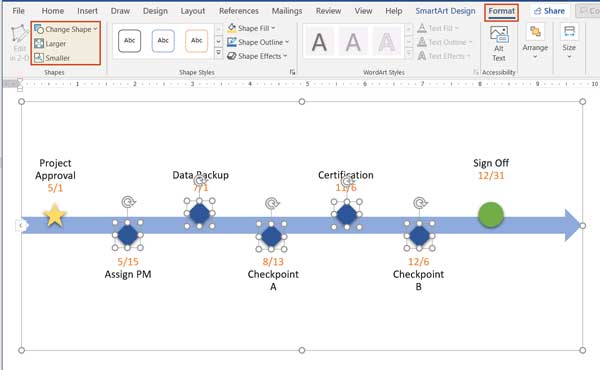
Trin 63 forskellige måder at lave fiskebensdiagrammer på
Yderligere læsning:Tips til at oprette en tidslinje
1. Afklar formålet med din tidslinje. Du starter en tidslinje med en titel. At skrive titlen ned øverst i dokumentet kan minde dig om formålet.
2. Vælg en passende type tidslinje. Vi har listet typerne af tidslinjer ovenfor. De bruges til forskellige situationer og formål. Du kan vælge den rigtige efter dit behov.
3. Beslut milepælene eller begivenhederne. Der er segmenter på en tidslinje. Placer først start- og slutdatoerne på din tidslinje. Så bliver det nemt at tilføje andre datoer.
4. Bestem omfanget af din tidslinje. Først og fremmest skal du bestemme, hvor lang din tidslinje er. Vælg derefter at bruge den vandrette orientering eller landskab. Det bestemmer pladsen på din side. Beregn derefter segmenterne og opdel tidslinjen i lige.
5. Saml alle genstande. Tidslinjen kan ikke omfatte datoer og begivenheder, men også links, billeder, ikoner, videoer og mere. Du må hellere samle og gemme disse elementer i en enkelt mappe. Så du kan tilføje dem til din tidslinje uden tab af data.
6. Find en tidslinjeskabelon. Nogle tidslinjeproducenter leverer ikke skabeloner. Den alternative løsning er hjemmesider. Faktisk tilbyder Microsoft tidslinjeskabeloner online.
Del 4: Ofte stillede spørgsmål om tidslinje
Hvornår skal man bruge en tidslinje?
Her er de tilfælde, hvor du kan bruge en tidslinje:
At præsentere historiske rapporter med vigtige årstal og deres datoer.
Til præsentation af en dagsorden eller tidsplan før et møde.
At præsentere rapporter om igangværende arbejde med datoer og deadlines.
At markere de vigtige datoer i en persons liv.
Til præsentation af fotosynteseprocessen i planter.
Hvor lang er en tidslinje?
Svaret afhænger af dit formål. Hvis din tidslinje omfatter flere datoer, er den vandrette eller lodrette tidslinje et godt valg. For at tegne en tidslinje med masser af milepæle kan du bruge en køreplanstidslinje. Derfor er der ingen grænse for længden af en tidslinje. Det er helt bestemt af dit behov og værktøj.
Hvem har lavet tidslinjen?
385 millioner f.Kr. I den mellemdevonske periode i den palæozoiske æra tilføjer en forhistorisk bregne en ny vækstring til sin stamme, hvilket skaber verdens første tidslinje. En trilobitlærer i tredje klasse tildeler det straks til sin klasse som et travlt arbejde.
Konklusion
Dette indlæg har introduceret et af de vigtige diagrammer, tidslinjen. Nu burde du forstå hvad en tidslinje er, dens historie, fordele og typer. For at hjælpe dig med at lære det, har vi også givet et eksempel for hver type tidslinje. Office Word er et godt værktøj til at lave tidslinjer, hvis du har softwaren på dit skrivebord. MindOnMap er det bedste valg til at gøre det gratis online. Nu kan du begynde at tegne din første tidslinje. Hvis du har andre spørgsmål om dette diagram, er du velkommen til at kontakte os ved at efterlade en besked under dette indlæg, og vi vil svare hurtigt på det.



 iPhone Data Recovery
iPhone Data Recovery iOS System Recovery
iOS System Recovery iOS Data Backup & Restore
iOS Data Backup & Restore IOS Screen Recorder
IOS Screen Recorder MobieTrans
MobieTrans iPhone Overførsel
iPhone Overførsel iPhone Eraser
iPhone Eraser WhatsApp-overførsel
WhatsApp-overførsel iOS Unlocker
iOS Unlocker Gratis HEIC Converter
Gratis HEIC Converter iPhone Location Changer
iPhone Location Changer Android Data Recovery
Android Data Recovery Broken Android Data Extraction
Broken Android Data Extraction Android Data Backup & Gendan
Android Data Backup & Gendan Telefonoverførsel
Telefonoverførsel Data Recovery
Data Recovery Blu-ray afspiller
Blu-ray afspiller Mac Cleaner
Mac Cleaner DVD Creator
DVD Creator PDF Converter Ultimate
PDF Converter Ultimate Windows Password Reset
Windows Password Reset Telefon spejl
Telefon spejl Video Converter Ultimate
Video Converter Ultimate video editor
video editor Screen Recorder
Screen Recorder PPT til Video Converter
PPT til Video Converter Slideshow Maker
Slideshow Maker Gratis Video Converter
Gratis Video Converter Gratis Screen Recorder
Gratis Screen Recorder Gratis HEIC Converter
Gratis HEIC Converter Gratis videokompressor
Gratis videokompressor Gratis PDF-kompressor
Gratis PDF-kompressor Gratis Audio Converter
Gratis Audio Converter Gratis lydoptager
Gratis lydoptager Gratis Video Joiner
Gratis Video Joiner Gratis billedkompressor
Gratis billedkompressor Gratis baggrundsviskelæder
Gratis baggrundsviskelæder Gratis billedopskalere
Gratis billedopskalere Gratis vandmærkefjerner
Gratis vandmærkefjerner iPhone Screen Lock
iPhone Screen Lock Puslespil Cube
Puslespil Cube